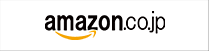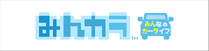DRIVEMANシリーズで撮影した映像のサンプルはYoutubeのアサヒリサーチのチャンネルで見る事ができます。
弊社のサンプル以外の映像も検索する事により見る事が出来ます。
※Youtubeは外部サイトです。
http://www.youtube.com/user/ASAHIRESEARCH


■ファイル間ギャップ0.05秒のサンプル
前のファイル最終フレーム

次のファイル最初のフレーム

ご覧のように白線や壁の切れ目の違いでわずかにギャップが分かります。
Windows付属のMediaPlayerで連続再生ができます。 再生リストを作りファイルをドラッグ&ドロップしてください。
入らない場合、いったん未保存のリストに入れてから、それをドラッグ&ドロップして下さい。

作った再生リストを右クリックし再生を選ぶとリスト内の映像の連続再生が始まります。

※分からない場合、各Windowsのヘルプをご参照下さい。
※コーデックが無いと表示される場合、Apple社のサイトで配布されているQuickTimePlayerをインストールして下さい。
■Mediaplayerでのコマ送りの方法
画面上かバー上で右クリックしメニューを表示。 「拡張設定」→「再生速度の設定」の順にクリック
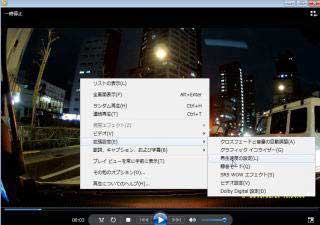
コマ送りボタンが表示されます。
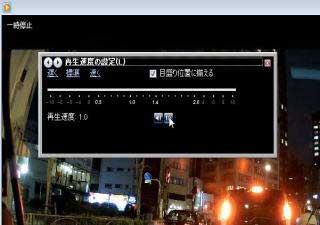
コマ送りはPC環境によっては動作が重たい時や数コマで固まる事があります。
Windows MediaPlayerはおまけのようなソフトです。バージョンやPCのハード性能によっては再生出来ないケースもありますので、予めご理解の上、ご利用下さいませ。
■その他利用可能なソフトウェア情報
MOV編集:QuickTime Pro 有料ソフト
MOV再生:QuickTime Player、VLC Player フリーソフト
※その他も動作しますが各ソフトは、ご自身の判断でご利用下さい。当社ではソフトの動作保証やご説明などは致しかねます